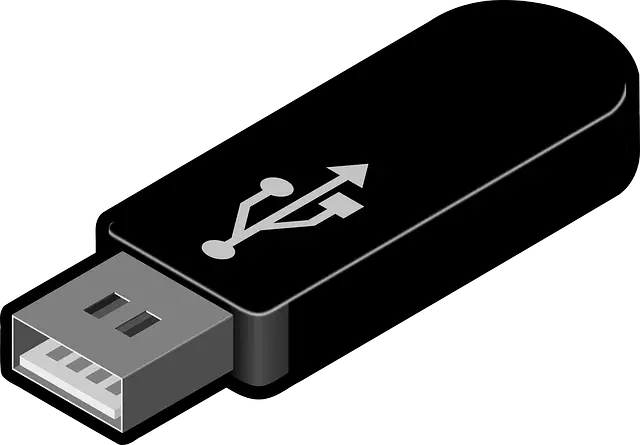هناك بعض المشاكل التى تظهر في فلاشة SanDisk ومن ضمن هذه المشاكل هى أنها لا تقبل عمل الفورمات مع أنها تكون موجودة على سطح المكتب، كما أن مساحتها تكون 0 بايت وفي هذا المقال سوف نتعرف على بعض الحلول التى يمكن تطبيقها للتخلص من هذه المشكلة، وأيضا إذا لم تعمل هذه الطريقة يمكنك استخدام برنامج EASEUS حتى تقوم بإستعادة البيانات المفقودة بطريقة برمجية.
استخدام محرك الأقراص(Disk Management)
لن تحتاج إلى عمل تهيئة محرك الأقراص على الفور لأن هذا سوف يقوم بمسح كافة البيانات الموجودة عليi ولكن في حالة إذا كانت الفلاشة تظهر 0 بايت عليك التحقق من إدارة الأقراص وذلك عن طريق الذهاب إلى مركز الصيانة لكي يحل لك هذه المشكلة وإستعادة البيانات المفقودة، إما تجربة هذه الخطوات:
- فصل وإعادة تشغيل الكمبيوتر مرة أخرى.
- ربط الفلاشة إلى جهاز أخر لفحص البيانات والتأكد من أن الملفات فيها.
- توصيل الـ USB من منفذ USB الكمبيوتر الموجود في الجزء الخلفي من الكيسة.
وفي حالة إذا لم تظهر الفلاشة 0 بايت يمكنك الضغط على “ويندوز+ X” بدون علامات التنصيص في ويندوز 10 وحدد Disk Management وتحقق من الـ USB ، في حالة إذا لم تظهر مخصصة أو Unallocated يمكنك إنشاء قسم جديد عبر:
توصيل الفلاشة على الجهاز
- والنقر بزر الماوس الأيمن على (My Computer) ثم إدارة (Manage) وبعدها إدارة الأقراص (Disk Management).
- حدد المساحة الغير مخصصة بإستخدام زر الماوس الأيمن واختيار وحدة تخزين جديدة (New Simple Volume).
- قم بتعيين حجم القسم ثم انقر على زر “إنهاء” لإكمال العملية.
إذا لم تظهر الـ USB على الجهاز وانت غير قادر على الوصول إليها يمكنك استرداد البيانات الخاصة بها عن طريق برنامج EASEUS وهذه الاداة تعمل على استرداد البيانات بسرعة وبطريقة أمنة على محرك الأقراص أو الفلاشة، كما أنه يساعد على استعادة البيانات من القرص الصلب بطريقة فعالة وبسهولة من خلال هذه الخطوات:
- توصيل USB إلى جهاز الكمبيوتر وتشغيلها ثم توصيل محرك الأقراص على الـ USB واستخدام EASEUS حتى تقوم باستعادة البيانات من USB.
- قم بعمل مسح ضوئي للعثور على جميع الملفات المفقودة من الفلاشة حتى يتم استعادة هذه الملفات وبعد الانتهاء من عملية المسح يمكنك فحص ومعاينة جميع الملفات الموجودة داخل الفلاشة، والنقر عليها بطريقة مزدوجة لكي يتم عملية الاسترداد وقم بحفظ هذه الملفات داخل مكان أمن على جهازك.
- بعد استعادة الملفات يمكنك عمل فورمات للفلاشة وذلك من خلال الضغط باستخدام الزر الأيمن من الماوس على الفلاشة واختيار فورمات ثم اختيار FAT32 أو NTFS كنظام ملف USB وانقر فوق موافق للتأكيد.
برامج لحل مشكلة الفلاشة
هناك بعض البرامج التى يمكنك تحميلها لكي تتخلص من أي مشكلة في الفلاشة ومن ضمن هذه البرامج Chip Genius فهو يقوم بمسح كل الأشياء المتصلة ب USB كل ما عليك فعله هو تحميل البرنامج وفتحه وربط البرنامج بالفلاشة، كما يمكنك أيضا استخدام هذا البرنامج لعمل فرومات للفلاشة حتى تعمل بشكل سليم:http://www.softpedia.com/get/System/Hard-Disk-Utils/HP-USB-Disk-Storage-Format-Tool.shtml.